系统之家win10怎样将bmp转换为jpg图片格式的方法
2018-10-26 19:18:57作者:系统之家
最近就有网友问小编如何将bmp转换为jpg图片格式?因为jpg格式比bmp格式要好用很多.那么如何将bmp转换为jpg图片格式?其实方法很简单,不需要下载任何软件,直接画图工具即可。接下来一起看下bmp转换为jpg图片格式的方法。
具体方法如下:
1、在电脑桌面上点击“win”图标;
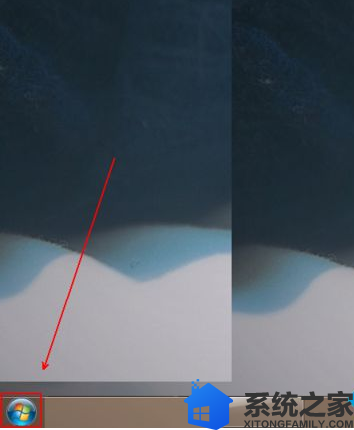
2、在弹出的菜单列表中依次点击“所有程序”-“附件”-“画图”;
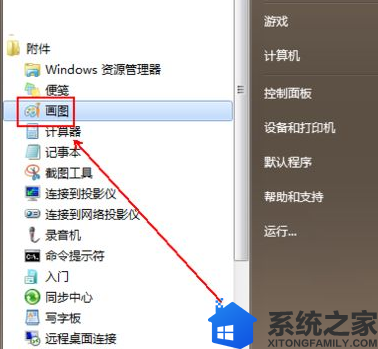
3、在“画图”程序中单击左上角的倒三角按钮;
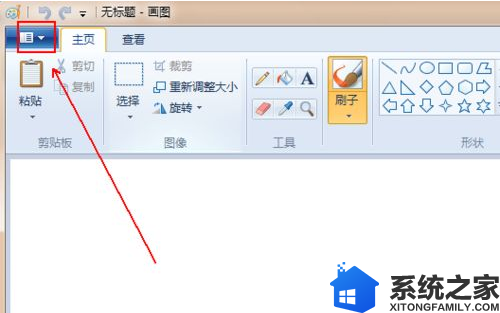
4、在弹出的菜单列表中单击“打开”;
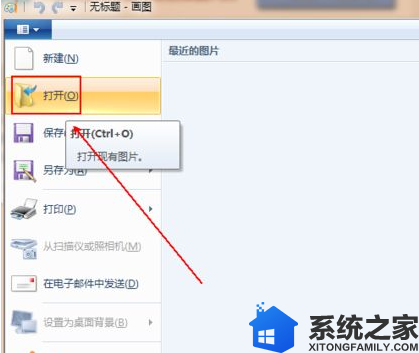
5、在“打开”窗口中找到bmp图片并打开;
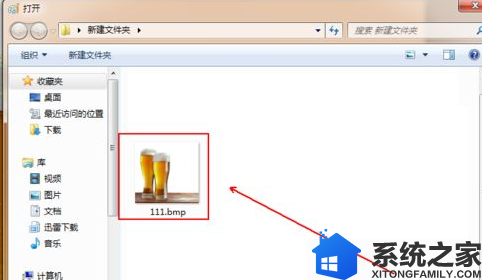
6、再次单击“画图”程序左上角的倒三角并在弹出的菜单列表中单击“另存为”;
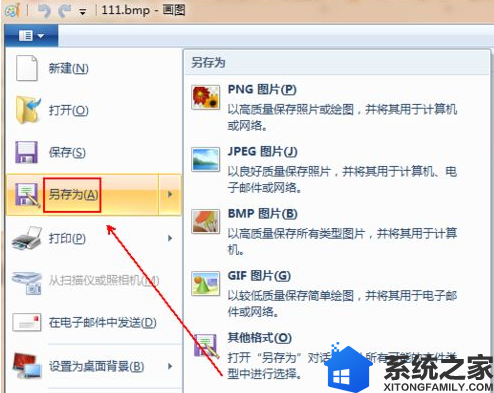
7、在“另存为”窗口下方,单击“保存类型”;
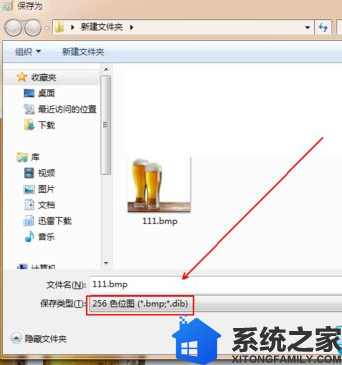
8、在弹出的菜单列表中选择jpeg格式;
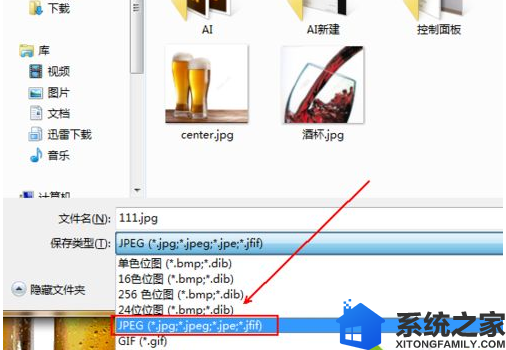
9、最后,点击“保存”按钮即可。
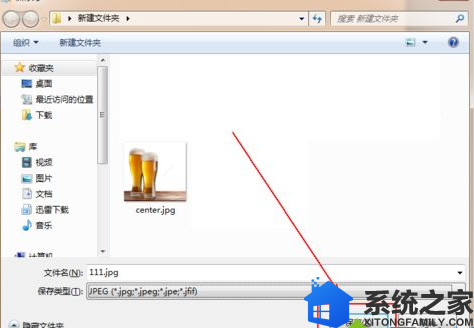
以上内容就是小编为大家带来的win10将bmp转换为jpg图片格式的方法,是不是很简单,如果对图片有格式要求,按以上操作就可以轻松搞定。
